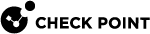システムのバックアップと復元
|
|
重要:
|
|
|
注 - Gaiaオペレーティングシステムは、日時のGaia表示フォーマットに関係なく、手動バックアップ出力ファイルの名前にこのテンプレートを使用します:
2024年5月20日18時4分43秒の例:
|
|
|
注 - 通常のバックアップファイルに加えて、Gaiaオペレーティングシステムは必要なメタデータを含むファイルも作成します。この通常のバックアップファイルをCheck Pointのクラウド(Zero Touchなど)にアップロードする必要がある場合は、このメタデータファイルもアップロードする必要があります。Gaiaオペレーティングシステムは、日時のGaia表示フォーマットに関係なく、通常のバックアップメタデータファイルの名前にこのテンプレートを使用します(通常のバックアップファイルと同じファイル名で、異なるファイル拡張子):
2024年5月20日18時4分43秒の例:
|
Gaiaバックアップからファイルを除外する
Gaiaオペレーティングシステムにはバックアップ設定ファイル(スキーマファイル)があり、異なるソフトウェアモジュールのバックアップ中に収集するファイルを制御します。
|
ファイル |
Software Blade / 機能 |
セキュリティゲートウェイ |
管理サーバ、 ログ サーバ |
|---|---|---|---|
|
|
モバイルアクセス |
|
|
|
|
データ損失防止 |
|
|
|
|
SecureClients 用 Desktop Policyサーバ |
|
|
|
|
QoS |
|
|
|
|
ファイアウォール |
|
|
|
|
ファイアウォールのログ |
|
|
|
|
外部IoCフィード |
|
|
|
|
ネットワーク管理 |
|
|
|
|
SecureXL |
|
|
|
|
SmartReporter |
|
|
|
|
モニタリング |
|
|
|
|
Scalable Platform(Maestroとシャーシ) |
|
|
|
|
スナップショットユーティリティ |
|
|
|
|
共通インフラ ($CPDIR) |
|
|
|
|
Gaia OS |
|
|
|
|
Threat Emulation |
|
|
|
|
Endpoint Policy Management |
|
|
|
|
VSX |
|
|
|
|
VSXポリシー |
|
|
|
ステップ |
手順 |
||
|---|---|---|---|
|
1 |
Gaiaサーバのコマンドラインに接続します。 Scalable Platform(Maestro およびシャーシ)では、該当するセキュリティグループに接続する必要があります。 |
||
|
2 |
エキスパートモードにログインします。 |
||
|
3 |
現在の設定ファイルをバックアップします:
|
||
|
4 |
現在の設定ファイルを編集します:
|
||
|
5 |
該当するセクションに必要な変更を加えます:
|
||
|
6 |
変更内容をファイルに保存し、エディタを終了します。 |
||
|
7 |
Scalable Platformセキュリティグループ上で、変更したファイルをすべてのセキュリティグループメンバーにコピーします:
|
Gaia Portal でのシステムのバックアップと復元
|
ステップ |
手順 |
||||
|---|---|---|---|---|---|
|
1 |
ナビゲーションツリーで、Maintenance > System Backup をクリックします。 Regular Backupセクションを参照してください。 |
||||
|
2 |
Backupをクリックします。 |
||||
|
3 |
バックアップファイルの場所を選択します。
|
|
|
重要:
|
|
ステップ |
手順 |
|---|---|
|
1 |
ナビゲーションツリーで、Maintenance > System Backup をクリックします。 Regular Backupセクションを参照してください。 |
|
2 |
バックアップファイルを選択します。 |
|
3 |
Restoreをクリックします。 |
|
ステップ |
手順 |
|---|---|
|
1 |
ナビゲーションツリーで、Maintenance > System Backup をクリックします。 Regular Backupセクションを参照してください。 |
|
2 |
Restore Remote Backupをクリックします。 |
|
3 |
リモートサーバ上のバックアップファイルのフルネームを入力します。 |
|
4 |
バックアップファイルの場所を選択します。
|
|
5 |
Restoreをクリックします。 |
|
ステップ |
手順 |
|---|---|
|
1 |
ナビゲーションツリーで、Maintenance > System Backup をクリックします。 Regular Backupセクションを参照してください。 |
|
2 |
バックアップファイルを選択します。 |
|
3 |
クリックExport。 |
|
4 |
クリックOK確認します。 コンピュータに十分な空きディスク容量があることを確認します。 |
|
ステップ |
手順 |
|---|---|
|
1 |
ナビゲーションツリーで、Maintenance > System Backup をクリックします。 Regular Backupセクションを参照してください。 |
|
2 |
バックアップファイルを選択します。 |
|
3 |
クリックImport。 |
|
4 |
Browse をクリックし、コンピュータのバックアップファイルを選択します。 |
|
5 |
クリックImport。 |
|
ステップ |
手順 |
|---|---|
|
1 |
ナビゲーションツリーで、Maintenance > System Backup をクリックします。 Regular Backupセクションを参照してください。 |
|
2 |
バックアップファイルを選択します。 |
|
3 |
クリックDelete。 |
|
4 |
クリックOK確認します。 |
Gaia Clish でのシステムのバックアップ
構文
|
|
|
|
|
|
|
|
|
|
|
|
|
|
|
|
|
|
|
|
重要 -機能を追加、構成、または削除した後、" |
|
|
重要:
|
|
|
Gaia Clish でのシステムの復元
構文
|
|
|
|
|
|
|
|
|
|
|
|
|
|
|
|
注 - システムの障害や移行後にGaia OSの設定を素早く復元するには、Gaia Clish " |